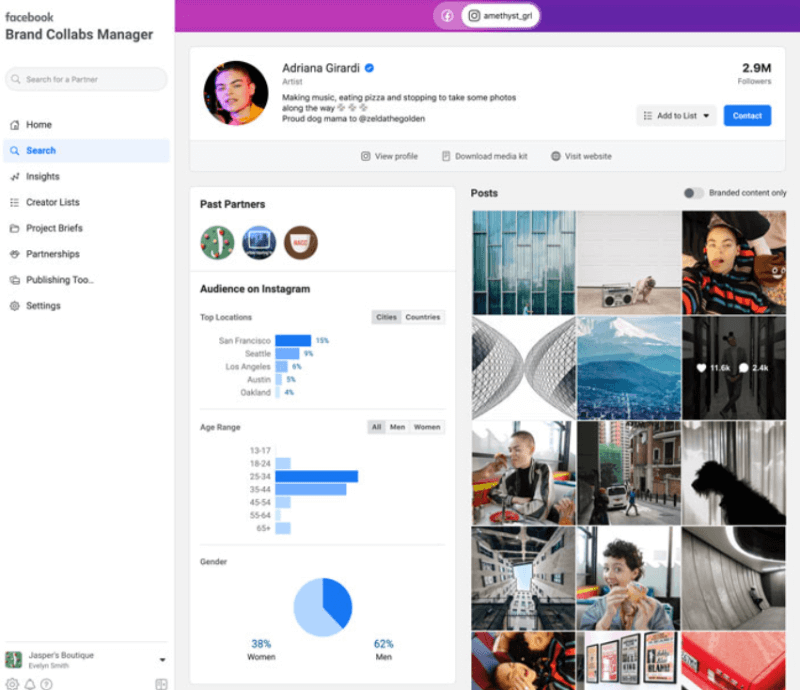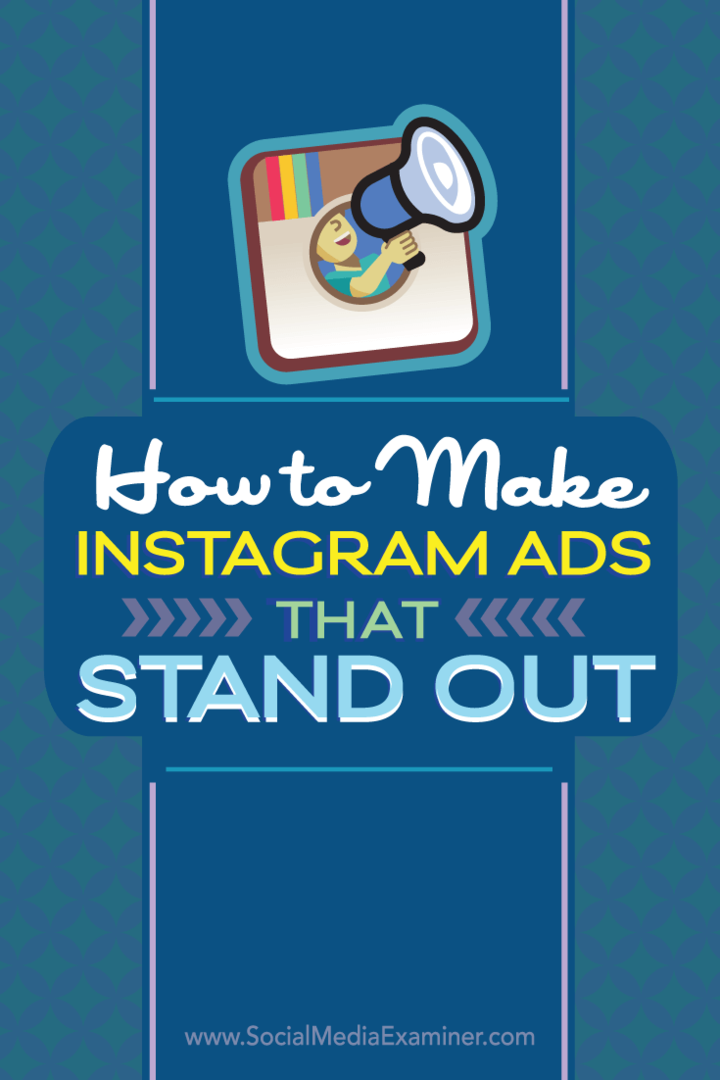Come controllare in remoto un PC Windows 10 da un Chromebook
Windows 10 Chromebook / / March 17, 2020
Ultimo aggiornamento il

La portabilità di un Chromebook con la potenza di elaborazione e la compatibilità di un PC Windows 10. Può essere fatto con l'app Chrome Remote Desktop!
L'app Chrome Remote Desktop ti consente di controllare qualsiasi computer su Internet. Ciò include i PC Windows 10. Questo può rivelarsi utile se porti il tuo Chromebook con te in un bar e devi inviarti un file dal tuo computer di casa o utilizzare un programma che funziona solo su Windows. Finché il tuo computer è in esecuzione (e non è in sospensione o in letargo), sarai in grado di accedere in remoto all'intero desktop di Windows 10 da un Chromebook. Ecco come:
Se stai cercando di controllare il tuo Chromebook da un PC Windows 10, dai un'occhiata a questo articolo simile ma opposto: Come connettersi in remoto a un Chromebook da Windows 10
Installa il programma di installazione di Chrome Remote Desktop Host
Chrome Remote Desktop Host è un po 'come il Protocollo desktop remoto Microsoft Windows
Per installarlo, vai al Chrome Web Store, installa il App Chrome Remote Desktop e quindi fare clic su Iniziare nel I miei computer sezione.
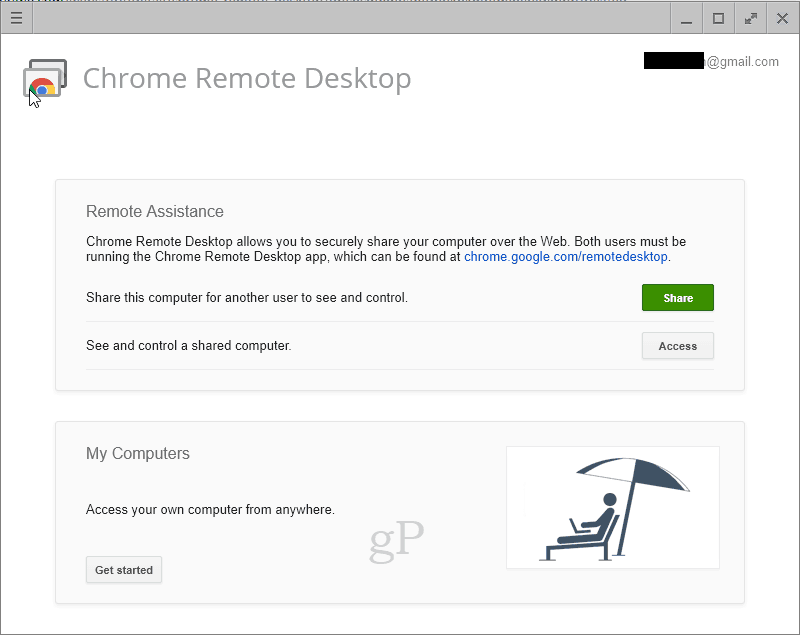
Ti verrà richiesto di scaricare il programma di installazione dell'host di Chrome Remote Desktop. Clic Accetta e installa.

Questo scaricherà un programma di installazione .msi. Installalo sul tuo computer Windows 10.
Ora torna all'app Chrome Remote Desktop nel browser Chrome. Clic Abilita connessioni remote.

Ti verrà richiesto di inserire un PIN. Fallo.
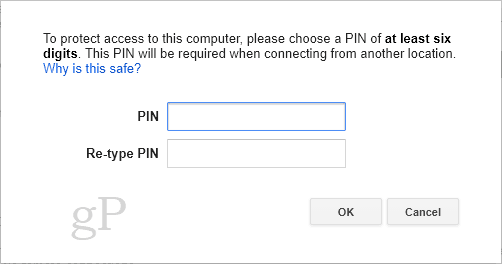
Ora sei pronto.
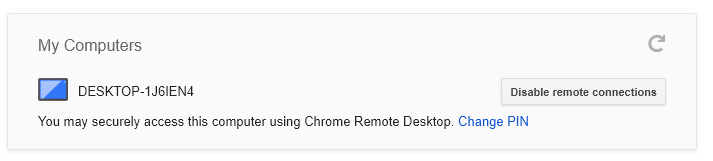
Connetti a PC remoto
Ora puoi installare l'app Chrome Remote Desktop su un Chromebook e fare clic Iniziare nel I miei computer sezione. Finché avrai effettuato l'accesso con lo stesso account Google, vedrai i tuoi computer in questa sezione. Cliccaci sopra e inserisci il PIN per connetterti.
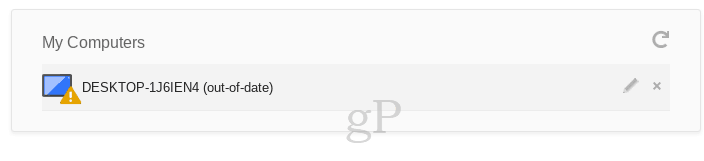
Tieni presente che se il tuo browser Chrome non è aggiornato, visualizzerai questo messaggio. Puoi cliccare Connetti comunque per ignorare il messaggio.

Quando sei connesso, vedrai un messaggio che dice "Il tuo desktop è attualmente condiviso con [email protected]". Clic Basta condividere per terminare la sessione.
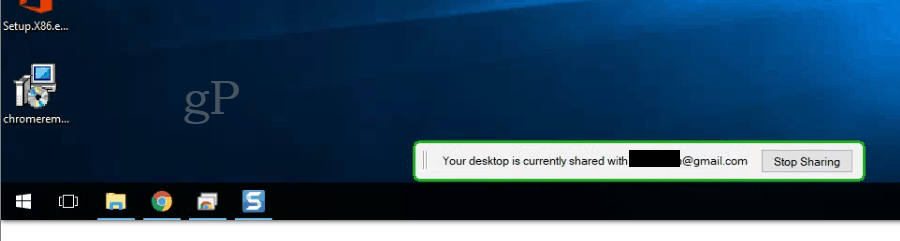
Quando non stai utilizzando l'host Chrome Remote Desktop, puoi disabilitarlo tornando all'app Chrome Remote Desktop e facendo clic Disabilita le connessioni remote.
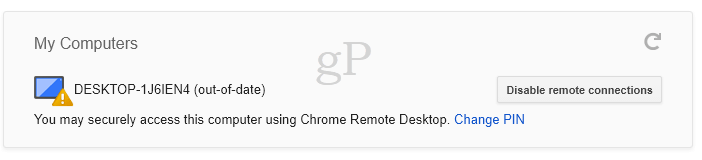
Se vuoi essere sicuro che sia sparito, puoi disinstallarlo definitivamente andando su App e funzionalità in Impostazioni di Windows e disinstallando Chrome Remote Desktop Host.

Tuttavia, in teoria, nessuno dovrebbe essere in grado di connettersi all'installazione di Chrome Remote Desktop Host sul PC Windows 10 a meno che non disponga delle credenziali di accesso di Google e del PIN univoco. A meno che tu non abbia perso l'accesso fisico al Chromebook, dovresti essere relativamente sicuro.
Consentiresti al tuo Chromebook di controllare il tuo PC Windows 10 su Internet? Dimmi perché o perché non nei commenti.